
Innehållsförteckning:
- Författare John Day [email protected].
- Public 2024-01-30 12:44.
- Senast ändrad 2025-01-23 15:11.
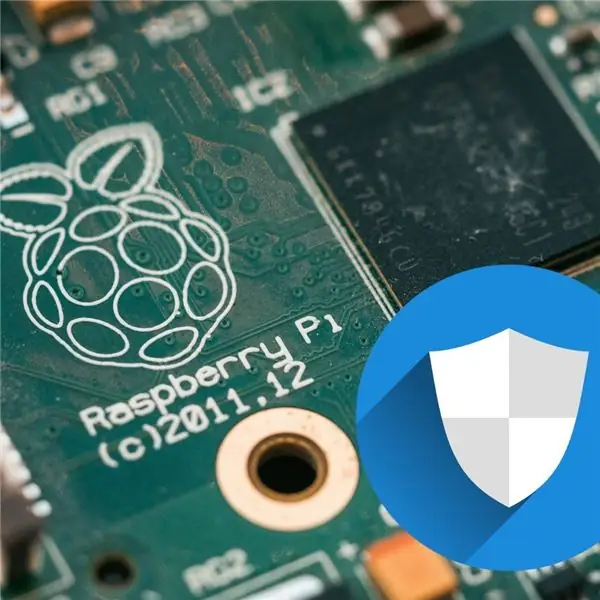
När du ansluter Raspberry Pi till omvärlden måste du tänka på säkerhet. Här är 5 tips som du kan använda för att säkra din Raspberry Pi. Låt oss börja.
Steg 1: Video
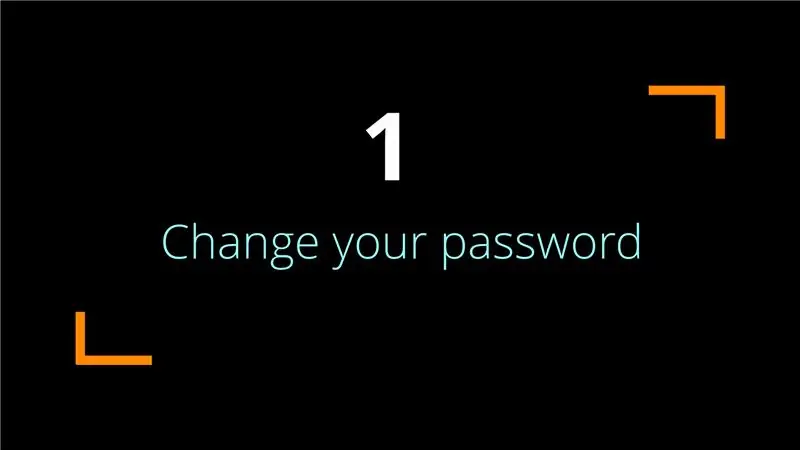

5 tips för att säkra din Raspberry Pi på 3 min video. Ta en titt.
Steg 2: Tips #1. Ändra ditt lösenord
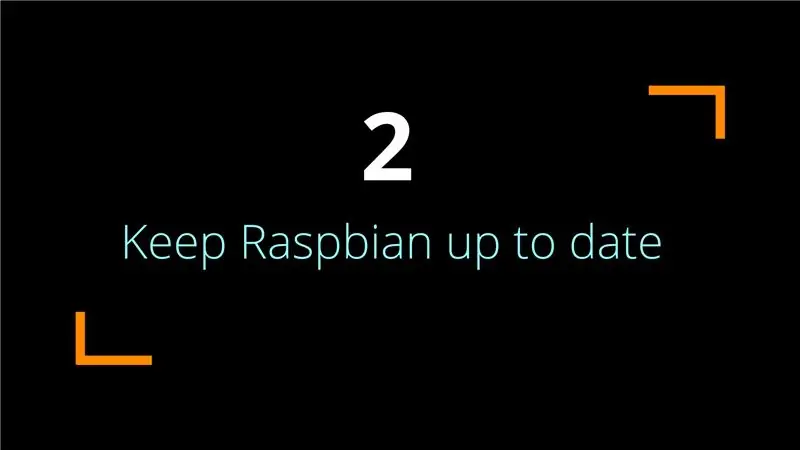
Med standardinstallation av Raspbian är standardnamnet "pi" och lösenordet "hallon". Om du inte åtminstone har ändrat det här lösenordet kan vem som helst logga in på din Pi !!.
För att ändra ditt lösenord, gå till Meny> Inställningar> Raspberry Pi -konfiguration. Klicka på ändra lösenord på systemfliken, ange ett, bekräfta det och klicka på OK.
Steg 3: Tips #2. Håll Raspbian uppdaterad
Då och då finns säkerhetsproblem i programvara, så det är alltid bäst att få den senaste versionen regelbundet. Öppna terminalen och skriv.
sudo apt-get uppdatering
för att uppdatera dina paketlistor efter den typen
sudo apt-get dist-upgrade
för att få den senaste versionen av paketen på din Raspberry Pi.
Steg 4: Tips #3. Installera Fail2ban
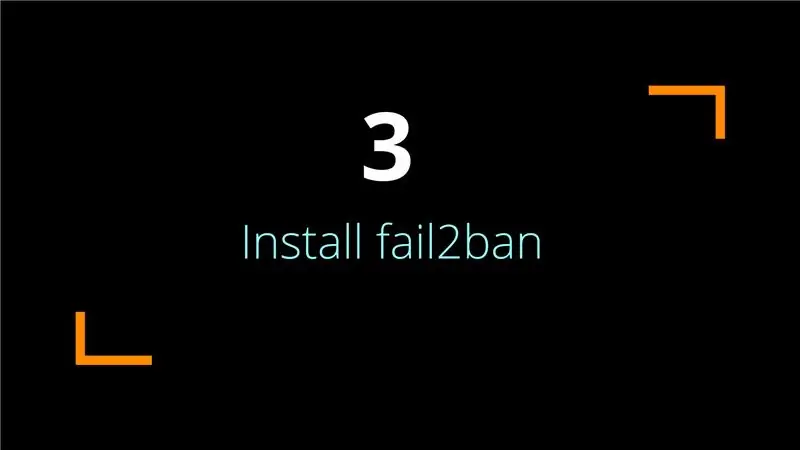
Om någon vill hacka sig in på din Raspberry Pi kan de försöka gissa ditt användarnamn och lösenord. Det kommer förmodligen att ta många försök, men detta kallas 'brute-forcing'. För att förhindra detta kan du installera ett program som heter Fail2ban. Installera det med
sudo apt-get install fail2ban
och en användare kommer att spärras i tio minuter om han misslyckas med inloggning fem gånger.
Steg 5: Tips #4. Ändra standard SSH -port
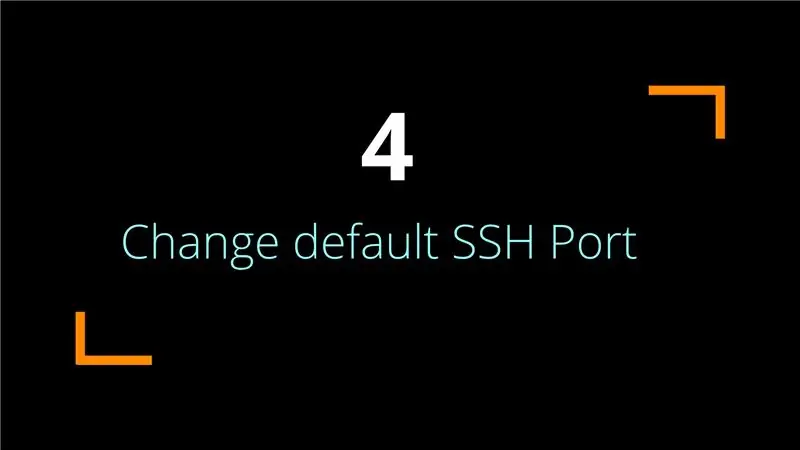
Om du ändrar standard SSH -porten måste alla som försöker ansluta veta vilken port som ska användas. För att ändra den öppna terminalen och skriv, sudo nano/etc/ssh/sshd_config
och ändra rad #Port 22 till Port 2222 eller vilket portnummer du vill. Spara och avsluta. starta sedan om SSH med
sudo service ssh omstart
Steg 6: Tips #5. Stäng av gränssnitt som du inte behöver
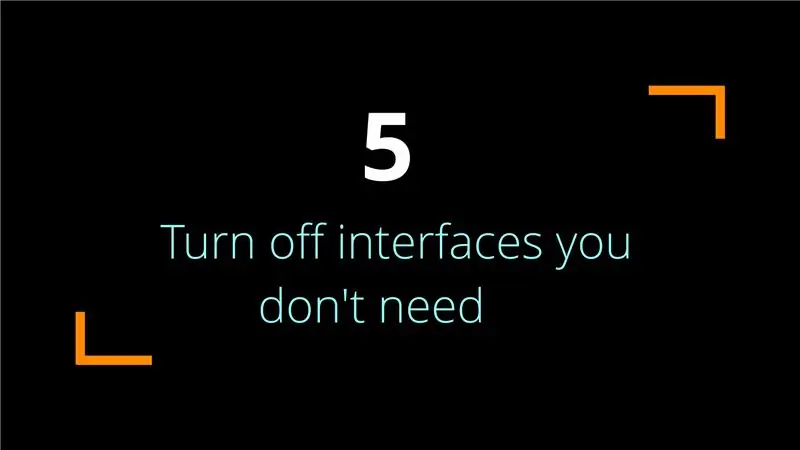
Det säkraste sättet att stoppa hackare är att inte ha någon nätverksanslutning, men ett annat sätt att stänga av systemet lite mer är att gå till huvudmenyn> Inställningar> Raspberry Pi -konfigurationer och välja fliken gränssnitt. Se till att allt du inte behöver är inaktiverat.
Steg 7: Det är det
Det är det folk. Glöm inte att kolla in mina andra instruktionsartiklar.
*** Denna instruerbara var inspirerad av Magpi #80.
Rekommenderad:
Steam Punk din UPS för att få timmars drifttid för din Wi-Fi-router: 4 steg (med bilder)

Steam Punk din UPS för att få timmars drifttid för din Wi-Fi-router: Det är något i grunden obehagligt med att din UPS omvandlar sitt 12V DC-batteri till 220V AC-ström så att transformatorerna som kör din router och fiber ONT kan konvertera den till 12V DC! Du är också emot [vanligtvis
Ren luftbubbla - din säkra atmosfär att bära: 6 steg (med bilder)

Ren luftbubbla - din säkra atmosfär att bära: I denna instruktionsbok kommer jag att beskriva hur du kan bygga in ett ventilationssystem i dina kläder som ger dig en ström ren och filtrerad andningsluft. Två radialfläktar är integrerade i en tröja med anpassade 3D-tryckta delar som e
Tips för att göra din projektidé verklighet: 6 steg (med bilder)

Tips för att göra din projektidé till verklighet: Den mest kritiska delen av ett framgångsrikt projekt är att ha en riktigt bra idé, men ibland är idén den enkla delen! Efter det kommer det hårda arbetet med att göra en slumpmässig geniala blixt till något som människor " ooh " och " ah " ov
Övertyga dig själv om att bara använda en 12V-till-AC-omriktare för LED-ljussträngar istället för att koppla om dem för 12V: 3 steg

Övertyga dig själv om att bara använda en 12V-till-AC-linjeomvandlare för LED-ljussträngar istället för att koppla om dem för 12V: Min plan var enkel. Jag ville klippa upp en väggdriven LED-ljussträng i bitar och sedan dra om den för att gå av 12 volt. Alternativet var att använda en kraftomvandlare, men vi vet alla att de är fruktansvärt ineffektiva, eller hur? Höger? Eller är de det?
Programmera din dator att stängas av automatiskt genom att ange vilken tid du vill att den ska göra det: 4 steg

Programmera din dator för att stänga av automatiskt genom att ange vilken tid du vill att den ska göra det: hej, det är en annan instruktion som tagits från mitt dagliga liv … förra gången var jag tvungen att ladda ner massor av programvara till min dator och jag var tvungen att låta den ladda ner över natten ville jag inte ha datorn påslagen hela natten efter att jag hade laddat ner och vid
